| 이 글은 2023년 1월 5일 목요일에 최종 편집되었습니다. |
다음 지식에서 위와 같은 질문을 접하게 되었습니다.
이 질문에 대한 답변을 포스팅해 놓으면 같은 유형의 질문들에 두고두고 써먹을 수 있는 경우라서
포스팅으로써 질문에 대한 답변을 정리해 놓고자 합니다.
질문의 요지는
MP3 플레이어에서 파일이 사라졌는데 어떻게 하면 되찾을 것인가 하는 것인데요.
지금부터 작성하는 답변은
USB로 연결하는 모든 이동식 저장소에서 위 질문과 같은 경우 발생 시
적용이 가능한 답변입니다.
| 1단계 - 바이러스 검사 및 치료 |
이런 증상이 생기는 이유는
일명 오토런 바이러스라고 불리우는 VBScript를 이용한 악성코드에 감염되었기 때문입니다.

관련 글 : :
2011/10/15 - [유용한 팁들] - V3 Lite 또는 알약이 실행되지 않을 때 (Trend Micro HouseCall - 하우스콜, 무설치형 무료 백신)
| 2단계 - 파일 복구 ① |
치료를 했으면
이제 폴더 및 파일들을 되살려야 하는데, 현재 파일 및 폴더가 안 보이는 건
해당 파일 및 폴더들이 숨김 속성으로 변경이 되었기 때문입니다.
그러므로 제어판의
폴더 옵션을 클릭하면 뜨는 창에서 보기 탭으로 이동해서
숨김 파일 및 폴더 표시 앞에 체크를 해 준 후에 적용을 합니다.
그러면 안 보이던 폴더들 또는 파일들이 위 그림에서 빨간 박스를 친
폴더처럼 희미하게 보일 겁니다. 희미한 건 숨김 속성이란 뜻입니다.
이제 그렇게 흐려진 파일이 속한 폴더나
또는 흐려진 폴더를 선택하고 마우스 오른쪽 버튼을 누르면 뜨는 문맥 메뉴 창에서 속성을 선택하고 클릭합니다.
그러면 아래 그림의 왼쪽 창 같은 등록 정보 창이 뜨는데
거기에서 숨김 앞의 체크를 해제하고 적용을 누르면 특성 변경 확인 창이 뜨고,
그 창에서
현재 폴더, 하위 폴더 및 파일에 적용을 선택하고 확인을 누르면 됩니다.
윈도우 10 및 윈도우 11에서 숨김 파일 보기 폴더 옵션 설정 관련 링크-
https://kin.naver.com/qna/detail.naver?d1id=1&dirId=102&docId=325475387
파일이 안 보여요. 이거 무슨 현상인가요
제가 두번째 사진에 있는 회색으로 칠해놓은 파일을 찾고있거든요. 거기 저장위치 보시면 a에서 appdata에 위치해있다고 하는데 첫번째 사진에 보이는 것처럼 APPdata가 없어요...
kin.naver.com
| 3단계 - 파일 복구 ② |
그런데 위와 같이 해도 폴더들 및 파일들이 보이지 않는 경우가 있을 겁니다.
그런 경우라면 파일의 속성을 명령 프롬프트에서 변경을 해 주어야 합니다.
그 방법은 아래와 같습니다.
시작>실행 또는 시작>(빠른) 검색에서 cmd라고 치고 엔터하면 뜨는 명령 프롬프트 창에서
이동식 드라이브의 드라이브 명을 치고 엔터를 합니다.
저같은 경우 D가 이동식 저장소라고 가정하고 D:를 친 겁니다.
그 후에 attrib -s -h -r /s /d 를 치고 엔터를 합니다.
그러면 파일 속성이 변경되기 시작하는데, 이 과정은 attrib.exe라는 윈도우에
기본적으로 포함된 속성 변환 도구에 의하여 변환이 되는 것입니다.
변환에는 시간이 약간 걸립니다.
[참고]
비스타 이상의 윈도우에서는 명령 프롬프트를 관리자 권한으로 실행하고
attrib -s -h -r /s /d를 실행해야 합니다.
명령 프롬프트를 관리자 권한으로 실행하려면
윈도우 7의 경우에는 시작> 검색 박스에
윈도우 10의 경우에는 시작 단추 옆 검색 박스에
"cmd"라고 적으면 보이는 거 위에 마우스 커서를 놓고 ("명령 프롬프트"라고 적어도 됩니다.)
마우스 오른쪽 버튼을 누르면 뜨는 메뉴에서 관리자 권한으로 실행.
 |
 |
'묻고 답하기' 카테고리의 다른 글
| 인터넷 익스플로러 8 도구 모음이 (메뉴가) 검게 변할 때 (43) | 2011.01.17 |
|---|---|
| 레지스트리에 대한 소고 ( 小考 ) (0) | 2010.11.27 |
| rundll32.exe 가 작업 관리자에 너무 많은 경우 (26) | 2010.10.10 |
| 다음이나 네이버 아이디를 해킹 당한 경우 대처법 (4) | 2010.09.01 |
| 인터넷 새 창 열었을 때 크게 열리게 하려면 ? (3) | 2010.03.26 |
| V3 네트워크 침입차단 메시지 (1) | 2010.03.19 |
| 글벌레가 다음 지식 명예 엑스퍼트가 되었습니다 . (6) | 2010.03.17 |
| SPMgrs.exe (1) | 2010.02.28 |






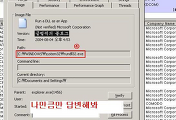


댓글